win7怎么提高电脑游戏性能 win7电脑优化游戏性能方法
更新日期:2023-03-20 08:39:57
来源:互联网
win7怎么提高电脑游戏性能?玩游戏要是遇到系统卡顿以及运行不流畅的情况是非常烦心的,这时候需要优化win7系统的游戏性能,我们可以通过设置来完成,按快捷键进入DependOnService文件删除MMCSS选项,再将对应的启动类型改为禁用即可。
win7电脑优化游戏性能方法
1、首先按下“win+r”打开运行框,输入“regedit”,单击“确定”。
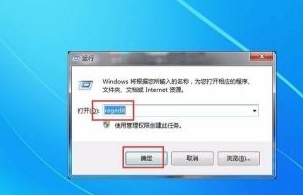
2、接着转到“HKEY_LOCAL_MACHINE/SYSTEM/CurrentControlSet/Services/Audiosrv”这个路径,双击打开“DependOnService”文件。
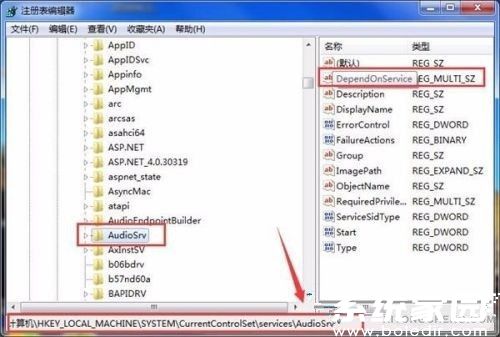
3、删除其中的“MMCSS”选项。
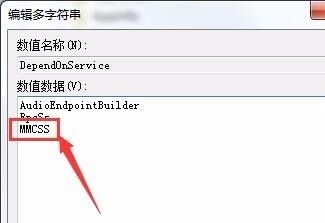
4、接着打开计算机管理,在服务中找到“Multimedia Class Scheduler”,双击打开。
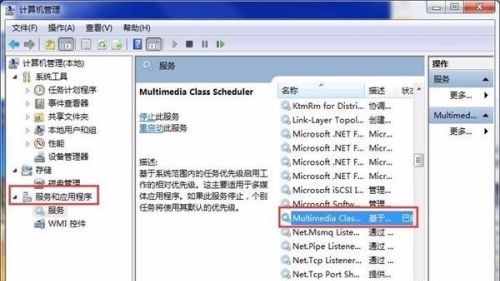
5、接着将启动类型变更为“禁用”,再选中下方的“停止”即可。
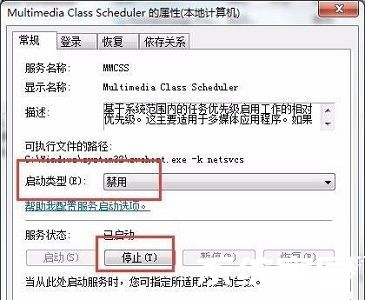
以上就是win7怎么提高电脑游戏性能的全部内容,赶紧来看看吧。
常见问题
- 知乎小说免费阅读网站入口在哪 知乎小说免费阅读网站入口分享365430次
- 知乎搬运工网站最新入口在哪 知乎盐选文章搬运工网站入口分享218654次
- 知乎盐选小说免费网站推荐 知乎盐选免费阅读网站入口分享177207次
- 原神10个纠缠之缘兑换码永久有效 原神10个纠缠之缘兑换码2024最新分享96861次
- 羊了个羊在线玩入口 游戏羊了个羊链接在线玩入口70746次
- 在浙学网页版官网网址 在浙学官方网站入口66419次
- 王者荣耀成年账号退款教程是什么?王者荣耀成年账号可以退款吗?64795次
- 地铁跑酷兑换码2024永久有效 地铁跑酷兑换码最新202458573次
- paperpass免费查重入口58502次
- 蛋仔派对秒玩网址入口 蛋仔派对秒玩网址入口分享57696次

